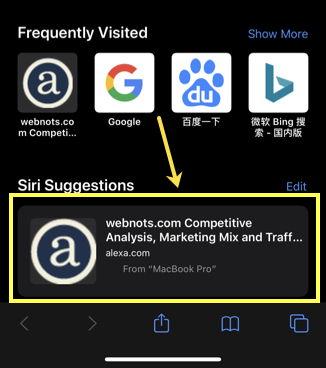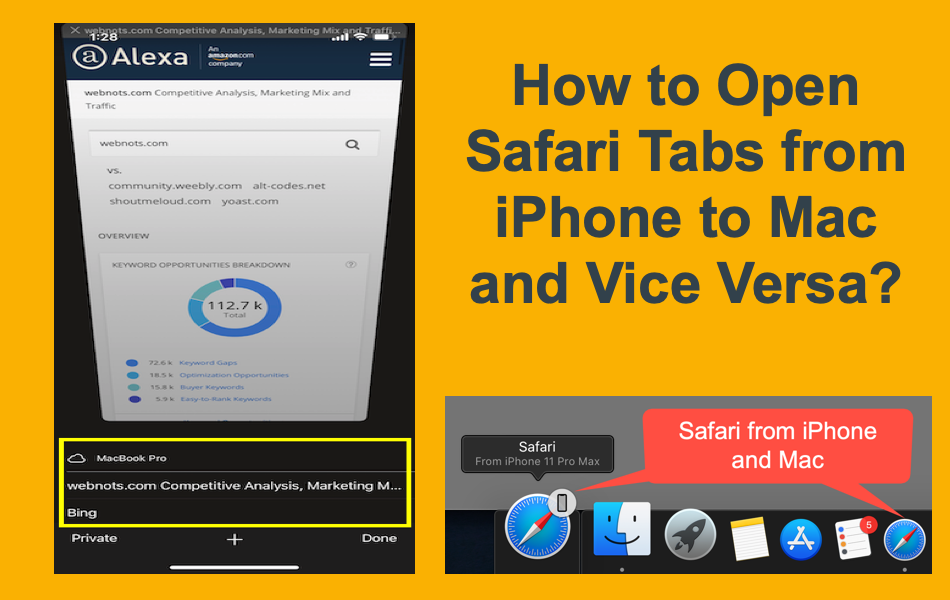如何从iPhone到Mac打开Safari标签页
你有没有遇到过这种情况? 您正在 MacBook 上的 Safari浏览器中阅读一个有趣的网页,突然意识到是时候回到办公室或家中了。 或者在 iPhone 上阅读网页并意识到是时候回到 Mac 上进行一些工作了。 无论我们是在同一个地方旅行还是管理工作,这种情况都经常发生在我们所有人身上。 在本文中,我们将解释如何在 iPhone 和 Mac 之间打开 Safari 选项卡,反之亦然,以继续阅读而不会中断。
推荐:在Windows 11上查找MAC地址的方法
Apple 的连续性功能
Apple 的优势之一是使用多个设备时的连续性功能。 您可以从 Mac 轻松访问在 iPhone 上打开的 Safari浏览器选项卡。 但是,连续性特征需要以下先决条件:
- 您已在所有设备上登录到同一个 iCloud 帐户。
- 连接同一网络上的所有设备。
- 在所有设备上打开蓝牙,并使设备处于可到达的距离内。
通常情况下,我们大多数人都使用 iPhone 和 Mac 将它们连接在同一个网络上。 在其他设备上打开 Safari 选项卡后,您可以更改网络以继续阅读。
启用 Safari 以使用 iCloud
为了让 Safari 应用程序使用 iCloud,您需要在 iPhone 上提供权限。
- 点击 iPhone 上的“设置”应用程序,然后触摸您的姓名以转到 Apple ID 设置。
- 轻触“iCloud”,然后在“使用 iCloud 的应用程序”部分下打开 Safari。
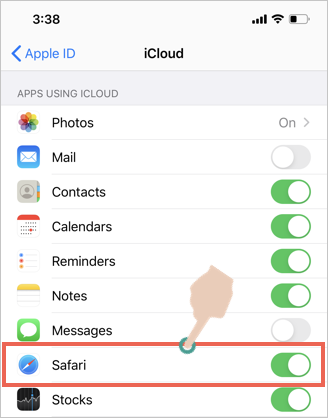
从 iPhone 到 Mac 打开 Safari 选项卡
按照以下说明访问 Mac 上的 iPhone Safari 选项卡。
- 首先,在您的 iPhone 上启动 Safari 应用程序并打开任何网站。
- 现在,检查 Mac 上的“Dock”。
- 您应该会在“Dock”的左上角看到一个 Safari 应用程序。
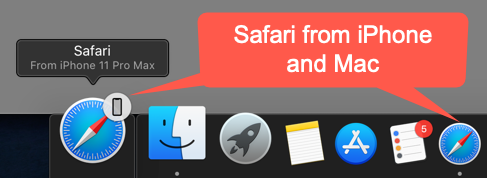
- 点击 Safari 图标以从 Mac 上的 iPhone Safari 打开标签。
- 请记住,这是一个单独的图标,仅当您允许 Safari 在 iPhone 上使用 iCloud 时才会出现。 您仍然可以在“Dock”上看到 Mac Safari 应用程序。 但是,从 iPhone 加载网页后,您可以继续使用相同的 Safari 应用程序在 Mac 上打开其他网页。
不幸的是,您可以以这种方式打开活动选项卡,并且需要在 iPhone 中切换选项卡才能在 Mac 上打开相同的选项卡。
推荐:如何修复iOS 17个人语音在iPhone上不起作用
从 Mac 到 iPhone 打开 Safari 标签页
- 在 Mac 上启动 Safari 应用程序并打开任何网站。
- 现在带你 iPhone 并启动 Safari 应用程序。
- 点击右下角显示的打开新标签按钮。
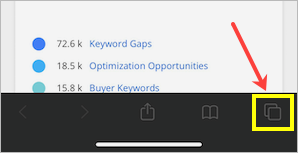
- 这将显示您当前在 Safari 上打开的所有选项卡。
- 从下到上稍微向上滑动窗口。
- 现在,您将看到 Mac 上在 Safari浏览器上打开的所有选项卡。
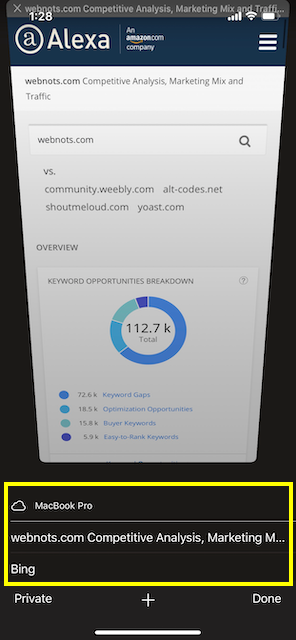
- 触摸任何标题以在 iPhone 上打开相同的网页。
- 网页在 iPhone 上加载成功后,您可以像在 iPhone 上直接打开一样阅读页面。
使用 AirDrop 进行标签传输
使用 AirDrop 是在 iPhone 和 Mac 之间共享 Safari 浏览器标签的另一种选择。 当您在 Mac 或 iPhone 上的 Safari 浏览器中时,点击“共享”按钮并选择“AirDrop”选项。
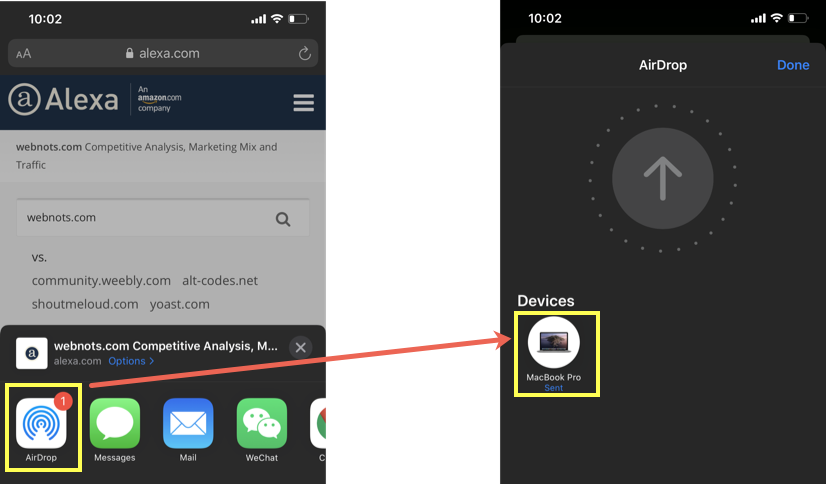
您将看到您的设备连接到同一个 iCloud 帐户。 点击您的设备名称以立即共享标签。 这将在接收设备上的 Safari 中打开网页。
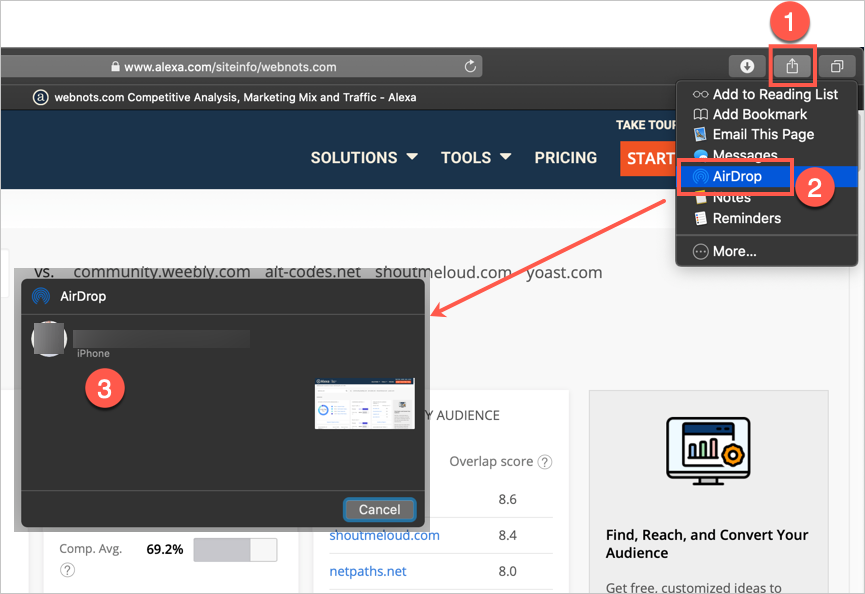
从 Chrome Mac 到 Safari iPhone
如果您在 Mac 上使用 Google Chrome,您可以将活动标签从 Chrome Mac 拾取到 Safari iPhone。
- 向上滑动并按住以打开“应用程序切换器”(在带有主页按钮的旧手机上,双击主页按钮)。 您将在底部看到一个小框,显示 Mac 上 Google Chrome 的活动标签。 但是,尽管标签来自 Chrome,但 iPhone 会显示“Safari – 来自 MacBook Pro”。
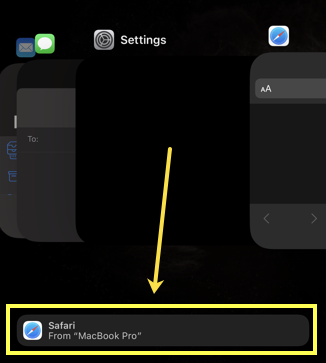
- 当您在 iPhone 上打开 Safari 时,Siri 建议将显示 Chrome 中的当前活动标签。